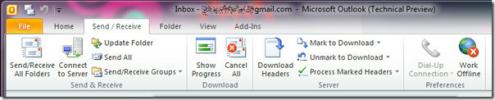PowerPoint 2010: Das ppTPlex-Add-In bietet Multi-Touch, Zoom und mehr
Microsoft Labs hat kürzlich pptPlex für PowerPoint 2010 herausgebracht, das eine ultimative Erfahrung beim Erstellen ansprechender und faszinierender Präsentationen bietet. Mit diesem kleinen Add-In wird Ihre Präsentation unterstützt, da die gesamte Präsentation auf Leinwand präsentiert wird Das reibungslose Gleiten zum Navigieren durch die Präsentation modernisiert schließlich die Art und Weise, wie Präsentationen präsentiert werden Publikum.
Was bei modernen PowerPoint-Präsentationen nicht so wichtig ist, ist, dass Sie die Präsentation einschränken müssen Inhalt in eine Folie einfügen, was Nachteile mit sich bringt, da Sie Bild, Datenblatt usw. nicht zoomen können, um es dem Bild klar zu machen Publikum. pptPlex hatte die Idee, die Präsentation auf Leinwand zu bringen, damit Sie sich frei bewegen, vergrößern und verkleinern und Abschnitte zusammenführen können, die jede Folie weiter ausarbeiten.
Installieren Sie das Add-In und starten Sie die PowerPoint 2010-Präsentation, um mit der Verwendung von pptPlex zu beginnen. Sie sehen eine neue Registerkarte, nämlich pptPlex auf der Multifunktionsleiste.
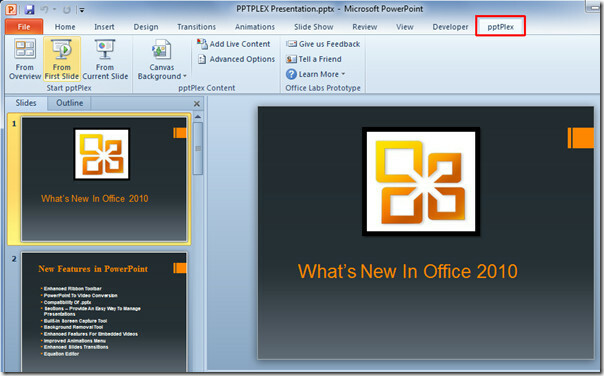
Gehen Sie zur Registerkarte pptPlex und klicken Sie unter Gruppe pptPlex starten auf Von Überblick.

Es wird die gesamte Übersicht in einer breiten Leinwand mit allen Präsentationsfolien angezeigt. Die Bereitstellung eines dynamischen und reibungslosen Navigationserlebnisses macht es so erstaunlich. Jetzt ist Ihr gesamter Präsentationsarbeitsbereich Leinwand. Die Maus spielt eine entscheidende Rolle, da Sie die gesamte Leinwand durch rechts und rechts bearbeiten können Linksklicks, zum Vergrößern / Verkleinern verwenden Sie das Mausrad in Vorwärts- oder Rückwärtsrichtung. Ein einzelner Links- oder Rechtsklick kann dies ebenfalls tun Trick als einzelner Linksklick auf Folie zeigt die Folie auf dem gesamten Bildschirm und Rechtsklick verkleinert sie, um eine vollständige Übersicht anzuzeigen nochmal.
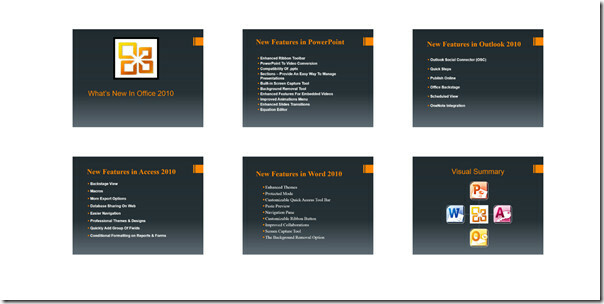
Beginnen Sie mit dem Scrollen mit dem Mausrad in die gewünschte Richtung, um hinein- oder herauszuzoomen.
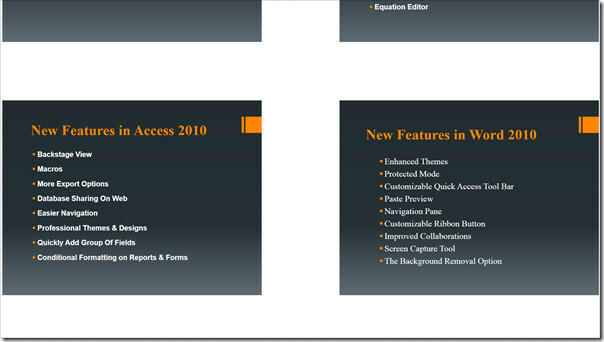
Einmaliger Linksklick, um die Folie im Vollbildmodus anzuzeigen.
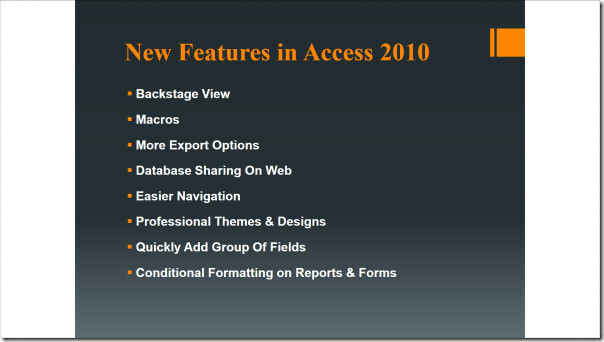
Klicken Sie mit der rechten Maustaste, um die breite Leinwandansicht zurückzusetzen.
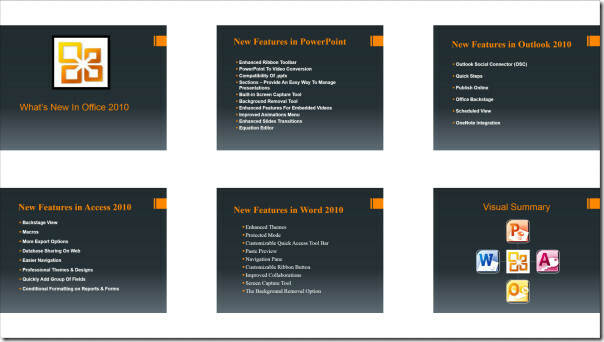
Zum freien Bewegen über die Präsentationsfolien steht immer das Schwenkwerkzeug zur Verfügung.
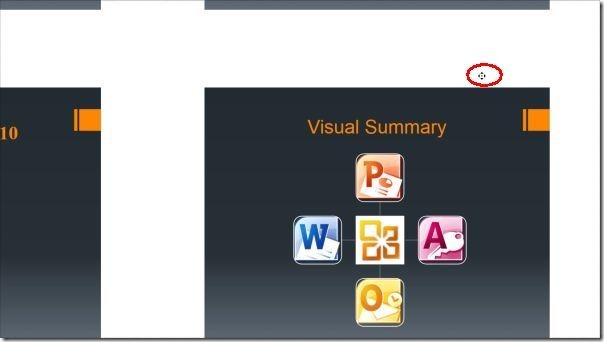
Eine weitere extravagante Funktion ist das Einfügen von Präsentationshintergründen. Klicken Sie auf der Registerkarte pptPlex auf Canvas-Hintergrund, um einen aus der Liste auszuwählen.
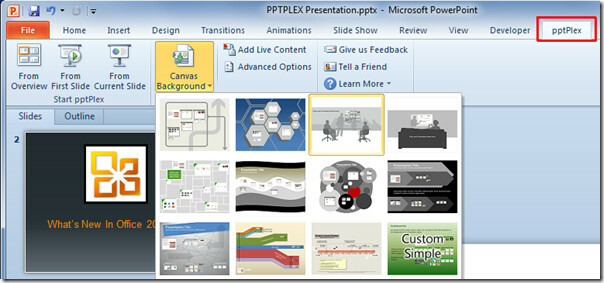
Der Canvas-Hintergrund fasst alle Präsentationsfolien zusammen. Klicken Aus der Übersicht im Starten Sie pptPlex Gruppe, um es in Leinwand anzuzeigen.
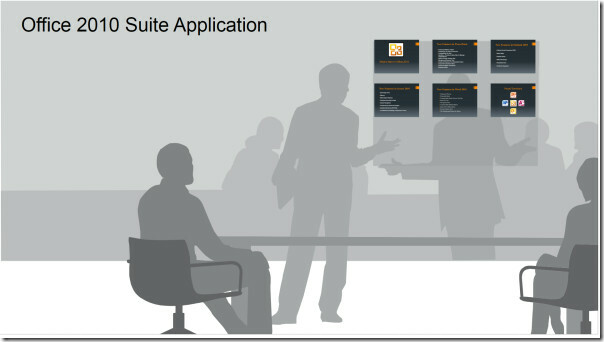
Um den Abschnitt zu ändern, der Präsentationsfolien enthält, wechseln Sie zur Hintergrundfolie und ändern Sie die Größe des Abschnitts. Sie können ihn auch in der gewünschten Weise neigen und formen.
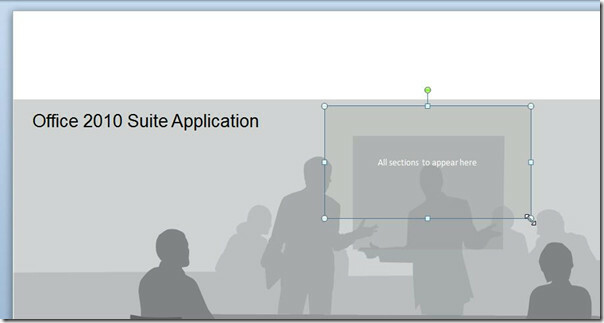
Neben der Bearbeitung vorhandener Präsentationsfolien können auch Live-Inhalte eingefügt werden. Klicken Sie zum Hinzufügen von Inhalten zur Präsentation in der pptPlex-Inhaltsgruppe auf Fügen Sie Live-Inhalte hinzu. Sie können jedes Office-Dokument einfügen, z. B. eine Excel-Tabelle, eine PowerPoint-Präsentation, ein Word-Dokument usw.
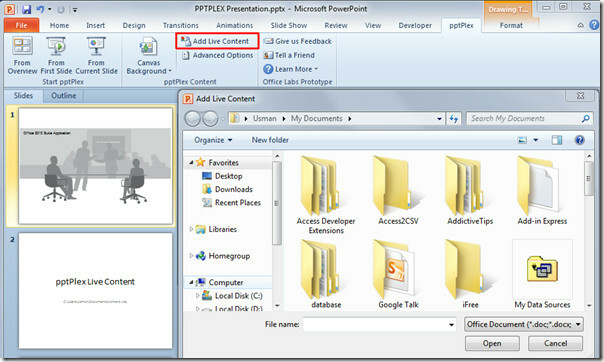
Es funktioniert unter Windows 7, Windows Vista und Windows XP und wurde ursprünglich für PowerPoint 2007 entwickelt. Die neueste Version von ppTPlex unterstützt jetzt PowerPoint 2010 und auch Multi-Touch in Windows 7.
Laden Sie pptPlex herunter
Suche
Kürzliche Posts
Outlook 2010 Offline-Modus
Outlook 2010 ist eine große Verbesserung gegenüber Outlook 2007, ab...
Deaktivieren oder Entfernen von Ankündigungen in Office 2010 Starter
Microsoft wird Office 2010 Starter kostenlos auf den neu gekauften ...
Excel 2010: Zahlenwerte in Zeit umwandeln
Es gibt viele Möglichkeiten, wie Sie die Zeit in die Zelle eingeben...